excel如何保护部分单元格?
发布时间:2016-12-23 来源:查字典编辑
摘要:在使用Excel时,很多希望可以是一部分的数据别人不能更改,那么如何设置呢?小编为大家整理如下:方法/步骤1、打开Exele,本文以2010...
在使用Excel时,很多希望可以是一部分的数据别人不能更改,那么如何设置呢?小编为大家整理如下:
方法/步骤
1、打开Exele,本文以2010版本的Excel为例
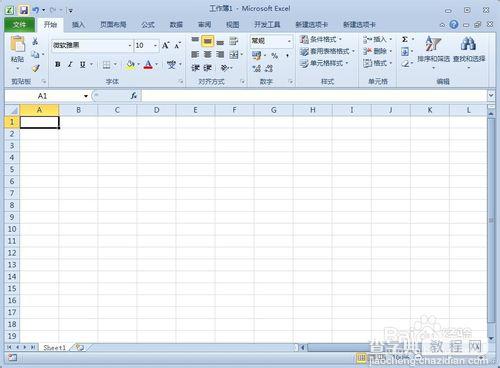
2、按住CTRL+A,全选,按住CTRL+1设置单元格格式,将最后的“保护”中的锁定前面的勾去掉
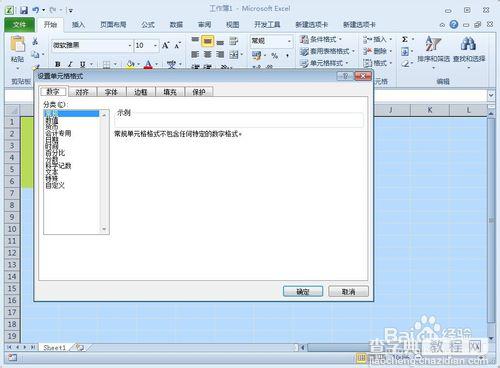
3、选择需要保护的单元格,本文以的黄色部分标注
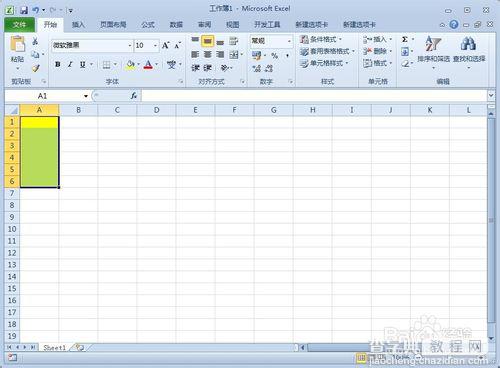
4、选中需要保护的单元格,按住CTRL+1设置单元格格式,将最后的“保护”中的锁定前面的打勾

5、点击开始菜单下的格式
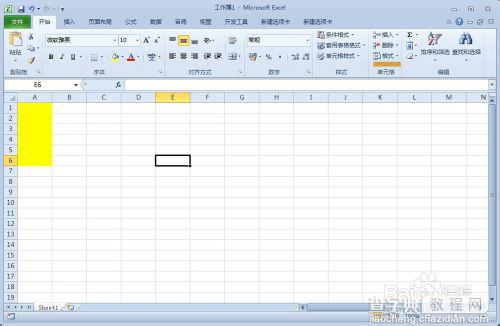
6、点击保护单元格,出现如下的界面,切记第一个(选定未锁定的单元格)不要打钩,第二个打钩,输入两次密码



7、完成,你可以看到黄色部分不能再编辑
以上就是excel如何保护部分单元格方法介绍,希望能对大家有所帮助!


